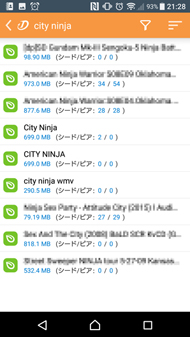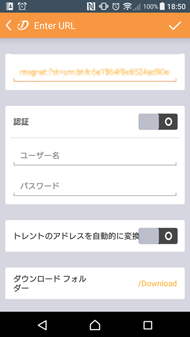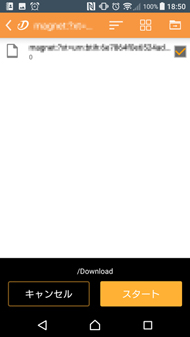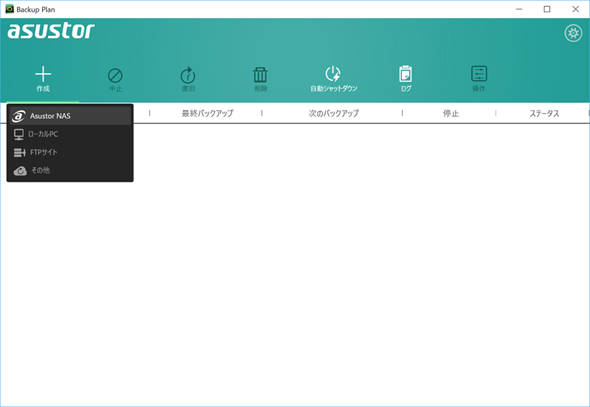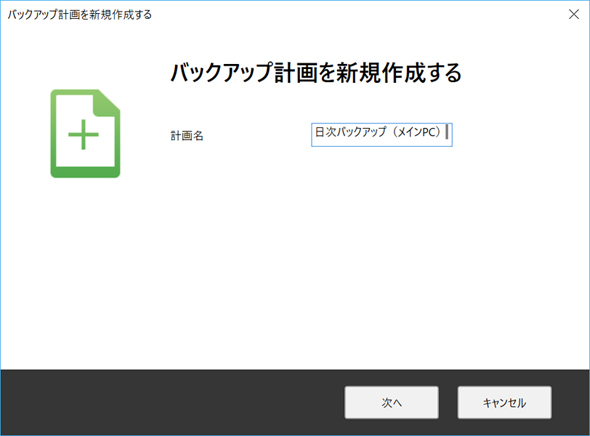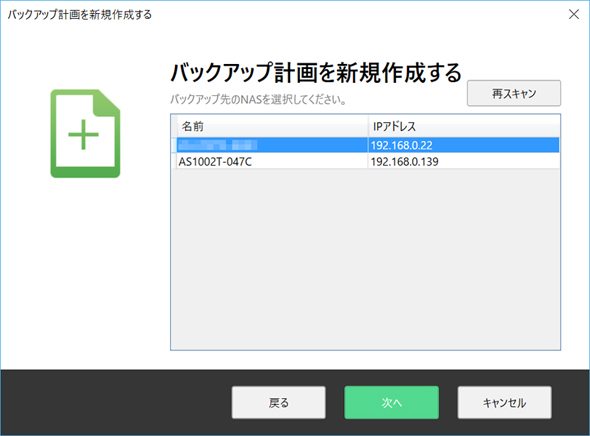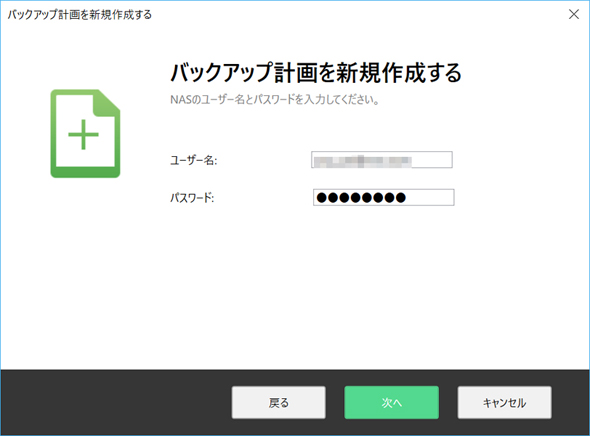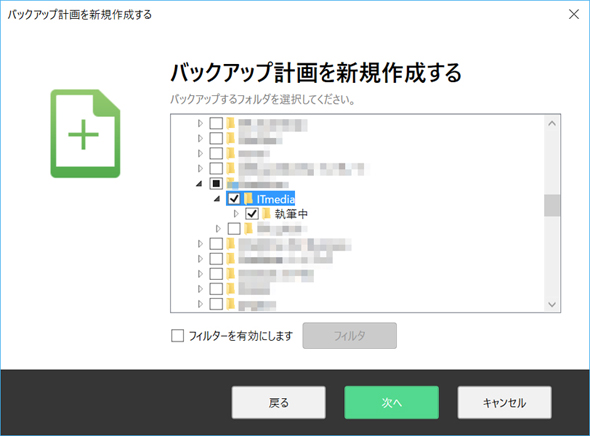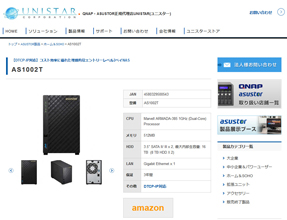ASUSTOR NASで始めよう――新生活に便利な3つのNAS活用術(3/3 ページ)
2、ダウンロードをスマートフォンで指示、帰宅してから楽しむ
ASUSTOR NASは電力スケジューリングによって利用しない時間帯に自動的に電源オフすることもできる。だが、AS1002Tの消費電力は通常動作時13.2W、ディスク休止状態だと6.6Wと、常時通電していても気にならない省電力だ。そこで、外出中など直接利用していない時間帯を有効に活用する方法を紹介する。
バックグラウンドで黙々と実行してもらいたい処理の一つにダウンロード処理がある。家庭内のローカルなネットワークに比べ、インターネットは速度が遅い。特にP2Pのように中央にサーバがあるのではなく、クライアントが個別に通信するようなシステムの場合は通信速度は各クライアントの環境に依存することになる。そのため、数百MBのデータをダウンロードするのに丸一日以上かかることも珍しくない。BitTorrentの場合はシード・ピアの状況によってはダウンロード先がなく、何日も待機状態になることもある。
ASUSTOR NASのDownload CenterはURLやTorrentファイルからのダウンロードをバックグラウンドで実行できる拡張機能だ。ダウンロードに数日かかるような場合でも、常時通電しているNASであればなにも気にしなくてもよい。もちろん、ダウンロード中もファイルサーバとして普通に利用できるため、利用上の制限もない。
合わせてスマートフォン用アプリAiDownloadからダウンロードしたいファイルを登録することもできる。数時間で完了するようなダウンロードであれば、外出中に登録、自宅に帰ってきたときにはダウンロードが完了している、という使い方も可能だ。
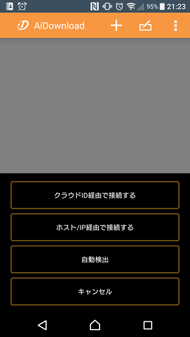
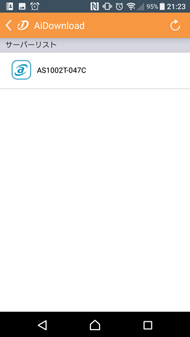
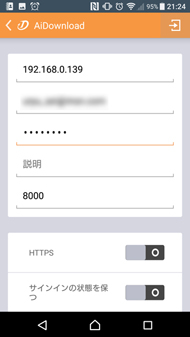 スマートフォン用アプリAiDownloadを使うとDownload Centerをスマートフォンから操作することができる。使い方はまず、AiVideosと同様に「+」をタップして自動検出(画面=左)。見つかったASUSTOR NASを選択(画面=中央)。ログイン情報を入力し、右のログインアイコンをタップしてログインする(画面=右)
スマートフォン用アプリAiDownloadを使うとDownload Centerをスマートフォンから操作することができる。使い方はまず、AiVideosと同様に「+」をタップして自動検出(画面=左)。見つかったASUSTOR NASを選択(画面=中央)。ログイン情報を入力し、右のログインアイコンをタップしてログインする(画面=右)3、ノートPCのストレージを超大容量に変える!
もちろん、NASのそもそもの用途としてファイルサーバとして利用できることは言うまでもない。メディアファイルだけでなく、ノートPCやスマートフォンの外部ストレージやバックアップ用としてもASUSTOR NASは有用だ。
ここでは外出時にASUSTOR NASのファイルを操作するモバイルアプリ、AiDataとノートPCのバックアップ用ソフトBackup Planを紹介する。
モバイルアプリAiDataはインターネット経由で利用できるASUSTOR NASのエクスプローラーのようなもので、ファイルの閲覧、コピー、移動、名前の変更、削除、圧縮といったファイル操作から、アップロード/ダウンロード、共有リンクの作成などが可能だ。
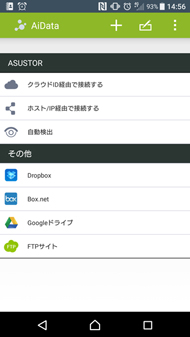
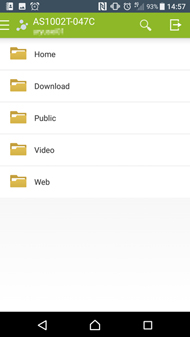
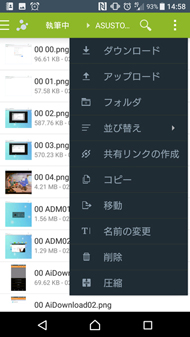 AiDataの設定方法はAiMasterやAiVideosと同じ。インターネットからの利用なら「クラウドID経由で接続する」を選択(画面=左)。インターネットを介してASUSTOR NASに接続したところ。基本的にはファイルマネージャだ(画面=中央)。AiDataからは一通りのファイル操作が可能(画面=右)
AiDataの設定方法はAiMasterやAiVideosと同じ。インターネットからの利用なら「クラウドID経由で接続する」を選択(画面=左)。インターネットを介してASUSTOR NASに接続したところ。基本的にはファイルマネージャだ(画面=中央)。AiDataからは一通りのファイル操作が可能(画面=右)また、Backup PlanはPC用のアプリケーションで、ASUSTOR NASに定期的にバックアップもしくは同期をとることができる。Backup Planで定期的にバックアップをとっておけばなんらかの事故でノートPCのデータが失われたときにも安心だ。また、同期をとり、かつ、PC側にないファイルでも削除しないようにしておけば、ノートPC側には直近で利用するファイルだけを入れておき、必要に応じてインターネット経由でASUSTOR NASから取り出す、という使い方もできる。
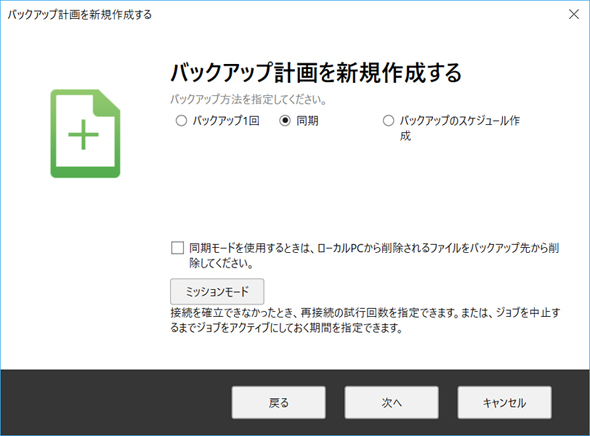 バックアップ方法にはバックアップ1回、同期、バックアップのスケジュール作成の3つがある。同期を選ぶとファイルが変更されると自動的にASUSTOR NASに転送される。「同期モードを使用するときは、ローカルPCから削除されるファイルをバックアップ先から削除してください。」のチェックを外しておくと、PCからファイルを削除してもASUSTOR NAS上には残る
バックアップ方法にはバックアップ1回、同期、バックアップのスケジュール作成の3つがある。同期を選ぶとファイルが変更されると自動的にASUSTOR NASに転送される。「同期モードを使用するときは、ローカルPCから削除されるファイルをバックアップ先から削除してください。」のチェックを外しておくと、PCからファイルを削除してもASUSTOR NAS上には残る持ち運ぶ情報と蓄えておく情報
一言で情報・ファイルと言っても、その利用方法や価値、重要性は異なる。すぐに取り出す必要があるもの、編集する必要があるものはアクセス性の良さ、読み込み・書き込み速度が重視されるので、機器の内蔵ストレージに保存されていることが望ましい。
その一方で、ノートPCを含むモバイル機器のストレージは破損や水没、紛失など、据え置き機器よりもデータロストの危険性が高い。そのリスクに対する対策としてはASUSTOR NASのような据え置きストレージへのバックアップが有効だ。
また、すぐには使わないが削除するほど不要でもない古いファイル、更新前のファイルなどは容量の少ない内蔵ストレージに保存しておく必要はない。しかし、必要なときにはいつでも取り出せるようにしておきたい。これにはASUSTOR NASのクラウド接続機能が活用できるだろう。
そのほか用途によっても求められるアクセス性は異なる。例えば、メディアファイルの場合はストリーミング再生ができるのであれば、2時間の映画を2時間かけて転送することができればよい、という考え方もできる。この春から新しい生活に移行する新入生、新社会人の方は、これを機にNASも導入してその便利さを体験してみてはいかがだろうか。
Copyright © ITmedia, Inc. All Rights Reserved.
提供:株式会社ユニスター
アイティメディア営業企画/制作:ITmedia PC USER 編集部/掲載内容有効期限:2017年3月19日